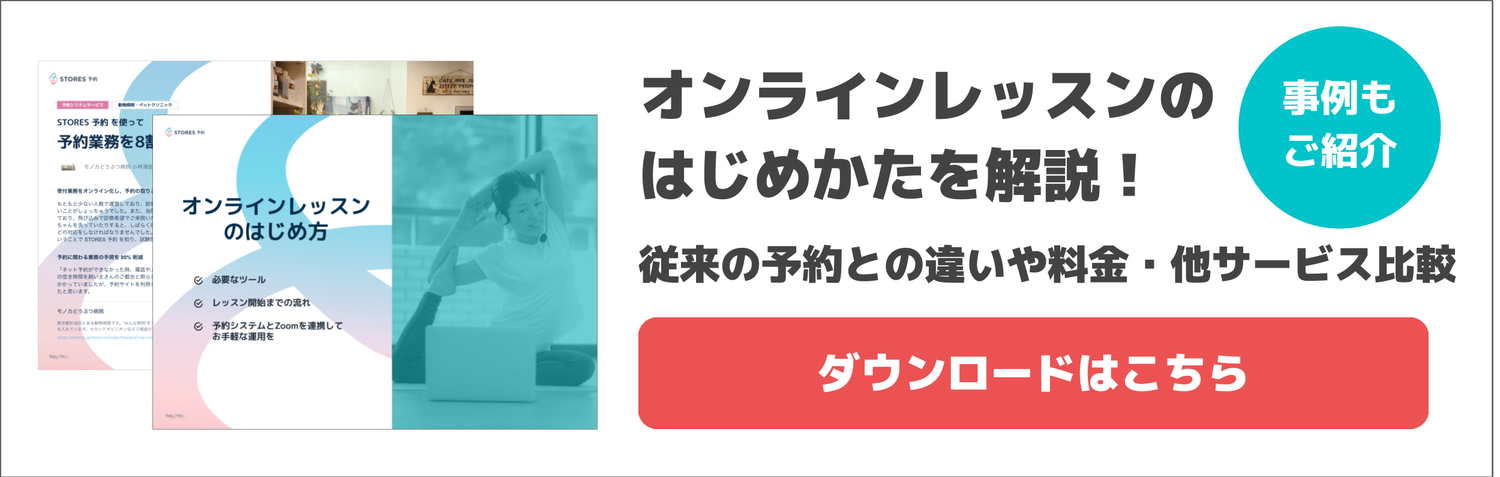昨年から続く新型コロナウイルス感染症によって、さまざまなイベントがオンラインで開催されることが増えました。
今まではオフラインで実施されていたイベントやスクールがオンラインになったことで、お客様の情報管理やイベントの予約の取り方も変わってきています。
今回の記事では、オンライン教室を開く際に必要な機材や準備方法や、効率的に顧客管理できる予約システムについてご紹介します!
これからオンライン教室を開こうと考えている方は、ぜひ参考にしてください。
【今回の記事で解説すること】
- オンライン教室を開く時に必要な機材はパソコンやタブレット、Wi-Fiルーターが必須
- オンライン教室のレッスンで使うツールはZoomが便利
- お客様の管理はZoomとの連携機能があり、決済手段が豊富で集客のノウハウが充実している「STORES 予約」がおすすめ
- オンライン教室を開くときには開業前の準備が大切
- オンライン教室を開くときに必要な機材
- オンライン教室のレッスンはZoomで行おう
- オンライン教室の開設に予約システムを導入する
- オンライン教室の導入事例を参考にしてみよう
- オンライン教室を開くなら、STORES 予約
オンライン教室を開くときには開業前の準備が大切
最近は新型コロナウイルス感染症による外出自粛が影響しており、語学や筋トレ、ヨガなどの習い事でオンライン教室を開く個人の講師やスクール、塾が増えています。
オンライン授業は、オフラインとは勝手が違うため、オンラインでも変わらずに授業ができるようにサービスの仕組みや体制を事前に整えておく必要があります。
また、事前に体制を整えておくことは、お客様に対して「オンラインでもオフラインと同様のサービスレベルを担保します」というアピールをするためにも、必須のタスクです。
では、オンライン教室で円滑に授業を進めるために必要な機材や道具は、どのようなものがあるのでしょうか?
次の章で解説していきます。
オンライン教室を開くときに必要な機材

オンライン教室を開く際に、どのような機材を準備すれば、満足いくコンテンツを生徒に提供できるのでしょうか?
この章では、オンライン教室を開く際に必要な機材をご紹介します。
パソコン・タブレット
オンライン教室をはじめるにあたって、パソコンかタブレットのいずれかは必要になります。
スマホでもオンライン教室を開くことはできますが、画面の大きさや操作性などを考えると、少し不安が残ります。大きな画面で生徒の様子を把握できるパソコンあるいはタブレットを準備しましょう。
大抵のパソコンにはマイクとスピーカーがついていますが、値段が安いものだとそもそもついていない場合があるので、購入時には注意してください。
タブレットに関しては、スピーカーとマイクがついているので、すぐにオンライン授業を始めることができます。
なお、講師側はオンラインでの講座で必要になる設定が簡単にできるパソコンを選ぶと便利です。
準備にかける予算と相談しながら、パソコンにするかタブレットにするかを考えることをおすすめします。
Wi-Fiルーター
オンラインでの講座は、通信環境の快適さが鍵となりますので、高速通信を実現できるWi-Fiルーターを用意しましょう。
Wi-Fiを準備できない場合は、パソコンとインターネット回線を有線で接続するというやり方もあります。有線接続は場所が制限されてしまいますが、無線接続であるWi-Fiよりも安定した速度を実現することが可能です。
Webカメラ
大抵のパソコンやタブレット端末にはカメラがついているので、それを使って講師側と生徒側で顔を合わせることができます。
ただ、カメラがついていないものも一部存在するので、カメラがないパソコンを用意した場合は、別途でWebカメラを用意する必要があります。
ヘッドホン・イヤホン
音声を聞き取りやすくするために、ヘッドホンやイヤホンを用意しましょう。
ヘッドホンやイヤホンなしで視聴をすると、相手の声が聞き取りづらくなる可能性があるからです。
最近は、無線接続のヘッドホンやイヤホンが出てきましたが、音声が遅延する可能性があるので、有線接続のヘッドホンやイヤホンを選ぶのがおすすめです。
マイク
今のパソコンやタブレットは音声技術が非常に優秀なため、拾う声の質が極端に低くなるということはありません。
ただ、周囲の雑音が気になる場合や、音楽のレッスンなどをオンラインで行う場合は、マイクを用意することをおすすめします。マイクを使えば、周囲に雑音があっても声を的確に拾ってくれます。
ヘッドセット
語学教室でオンライン授業を行う場合は、ヘッドホンとマイクが一体化している「ヘッドセット」を準備すると、レッスンの質が向上します。
なぜなら、スピーキングの授業などで生徒側に話してもらう際に、より正確に音を拾ってくれるヘッドセットがあると、発音の仕方や息遣いなどを講師がチェックしやすくなるからです。
ヘッドセットは、ノイズが入りやすい無線接続のものではなく有線接続のものをおすすめします。
広角レンズ
ダンスレッスン教室などでは、大きな動きをするため広い角度を撮影できる「広角レンズ」に対応するWebカメラを用意するのがおすすめです。
パソコンやタブレット端末のスタンド
パソコンやタブレット端末は、通常の場合だと見下ろしながら画面を見るので、首が痛くなりがちです。
そのため、パソコンやタブレット端末のスタンドで位置を高くして首の負担を減らすと、より質の高いオンライン教室を実現できます。
パソコンやタブレット端末のスタンドは、数千円で購入できるため、手持ちの予算に余裕がある場合は購入の検討をおすすめします。
オンライン教室のレッスンはZoomで行おう
機材が揃ったら、次はオンライン教室で使うビデオ通話ツールを決めます。
生徒さんとのやり取りに使うソフトウェアには、以下のようにさまざまな種類があります。
- Zoom
- Skype
- LINE
- FaceTime
など
結論から述べると、オンライン教室のレッスンは「Zoom」がおすすめです。
この章では、オンライン教室にZoomをおすすめする理由についてご紹介します。
オンライン教室を開く際に、Zoomがおすすめの理由とは
なぜ、オンライン教室でZoomがおすすめなのか?
以下の理由が挙げられます。
【オンライン教室にZoomがおすすめの理由】
- 通信品質が優れている
- 参加者のアカウントがいらない
- 100人まで無料で接続可能
- 画面共有がしやすい
- 録画が可能
では、それぞれ見ていきましょう。
通信品質が優れている
Zoomの通信品質は優れており、他のビデオ通話ツールでは止まってしまうような通信環境でも、Zoomで繋ぐとスムーズにコミュニケーションが取れることも多いです。
もし、Zoomで画面が止まってしまうなどのトラブルが発生した場合は、いったんアプリを再起動しましょう。
参加者のアカウントが不要
多くのビデオ通話ツールは、アカウントを作成しなければ利用できませんが、Zoomの場合はアカウントを作らなくても会議に参加できます。
アカウント作成は、人数が多くなればなるほど面倒な作業になるので、アカウントを作らずにビデオ通話ができるのは魅力的です。
100人まで無料で同時接続できる
Zoomは100人まで同時で接続することができます。
ただし、無料版を利用する場合は40分までの制限があるので、オンライン教室を開く場合は利用時間が制限なしになる有料版を使うことをおすすめします。
画面共有しやすい
Zoomには画面共有機能がついており、バーチャルホワイトボードなどの機能が搭載されているので、様々な用途で使うことができます。
オンラインの講座では、動画を共有するという場面が出てくると思いますが、その場合は「コンピューター音声の共有」を選択すると、コンピューターが出力している音声をスムーズに参加者へ届けることが可能です。
録画できる
Zoomのビデオ通話の様子は録画することができます。
欠席者が出た際に録画データを配布したり、レッスン内容を振り返って改善点を考えたりと、様々な用途に使えます。
無料版ではローカル環境のみですが、有料版になるとクラウドにも録画内容の保存が可能です。
Zoomのミーティングとウェビナーを使い分ける
ここまで、Zoomの機能について解説をしましたが、Zoomにはミーティングとウェビナーの2つの機能に分かれています。
それぞれの特徴について以下でまとめましたので、参考にしてください。
|
機能の種類 |
特徴 |
|
Zoomミーティング |
双方向のコミュニケーションにおすすめ 主催者以外の人もカメラや画面共有が利用できる ミーティングやピアノレッスンなどの利用がおすすめ |
|
Zoomウェビナー |
一方向のコミュニケーション 主催者が許可しない限り利用者は画面共有や発言ができない セミナーの開催や座学学習などでの利用がおすすめ |
それぞれメリット・デメリットが存在するので、Zoomの使う目的から逆算して、どちらを使うかを決めることをおすすめします。
Zoomを使ったオンライン教室のやり方
Zoomのオンライン教室のやり方は、講師側と参加者側で準備することは違います。
以下に、やることをまとめましたので、参考にしてください。
【講師側がやること】
- Zoomアプリをダウンロードして、アカウントを登録する
- 予約ツールを使って、オンラインレッスンの予約ページを作る
- 予約ページで決済手段や日程について設定する
- 予約を通知するメールにZoomのURLを記載する
- 当日ZoomのURLにアクセスする
【参加者側がやること】
- レッスンの選択
- レッスンの予約を行う
- 予約ページで決済を行う
- 予約通知メールからZoomのURLを入手
- 当日ZoomのURLにアクセスする
オンライン教室の開設に予約システムを導入する
機材とビデオ通話ツールを用意すれば、オンライン教室のレッスンを始めることは可能です。それに加えて、生徒さんの予約受付やスケジュールの共有、売上管理の方法も考えていく必要があります。
特に、一人で教室の運営を行う場合、管理に相当な労力がかかることが予想されます。管理を外注して余計な人件費をかけることは避けたいところです。
そんな方におすすめなのが、オンライン教室の導入実績が非常に多い STORES 予約 を活用することです。
この章では、STORES 予約 がオンライン教室に適している理由について解説していきます。
無料で導入できる
予約システムは、月数千円から数万円の月額料金がかかることも多いです。
一方で、STORES 予約 は無料で使うことができるので、余計なお金をかけずに予約の管理ができます。初期費用・月額料金は無料で、決済手数料のみご負担いただきます。
Zoom連携できる
STORES 予約 は、Zoom連携をすることが可能です。Zoomと連携することによって、容易にオンラインレッスンの設定や予約が行えるようになります。
連携方法は以下の通りです。
- 既存のZoomアカウントと連携させる
- ご自身の予約ページと連携させる
- ZoomのURLが予約するたびに自動で生成される
ただ、Zoomと連携する場合は有料(スモールプランから可)に切り替える必要があります。
決済手段も充実している
STORES 予約 は決済手段も充実しており、オンライン教室で考えられる様々な決済方法を網羅しています。
用意されている決済手段としては以下の通りです。
【決済手段一覧】
- 月額課金:毎月のレッスン料や会費を自動回収する
- 回数券:オンライン回数券を発行して、消費状況を管理できる
- インターネット決済:予約時に自動的に決済を行う
いずれも、クレジットカード決済によって利用することができます。決済機能を利用する際は審査が必要であり、すぐ使えないので注意しましょう。
集客や販売促進の仕組みも充実している
STORES 予約 は集客や販売促進の仕組みも完備しています。
- 検索・予約サイト「Coubic」への掲載
- メルマガ配信機能(クーポン配布や予約促進が可能)
- SEO対策
など
高額な広告宣伝費を大手の代理店に支払う必要はありません。
オンライン教室の導入事例を参考にしてみよう
では、実際に STORES 予約 を導入すると、どのような利点があるのでしょうか?
STORES 予約 を導入した方々の声を聞いてみましょう。
【STORES 予約 導入事例】yogatoco「オンラインだからこそのレッスンも開講!」

STORES 予約 導入事例その1は、コロナウイルスによってヨガ教室をオンラインに変更したyogatoco様です。
当初はYouTubeでの配信を考えていましたが、双方向でやりとりができるZoomをオンラインサービスとして選び、オンライン教室の予約ツールとして STORES 予約 を選んだようです。
STORES 予約 を導入したことで、各受講生のライフスタイルに合わせたレッスンが可能になり、ヨガ教室の可能性の幅が広がったとの声をいただいています。
さらに、詳細を知りたい方は以下の記事をご確認ください。
『yogatoco 〜オンラインレッスン開始から予約受付まで全て STORES 予約 で完結!オンラインだからこそのレッスンも開講!〜』
【STORES 予約 の導入事例】スパルタ英会話「オンラインレッスン導入で全国からお客様が受講可能に!」

STORES 予約 の導入事例その2は、英会話教室のスパルタ英会話様です。
こちらもコロナウイルスの影響で、オンラインレッスンに切り替えざるをえませんでした。
複数のWebサービスを検討したなかで、Zoomのブレイクアウトルーム機能や接続の容易さが決め手となり、Zoomを使おうと考えたとのこと。
そして、Zoomのルーム予約の設定や決済方法の豊富さから、STORES 予約 を選ばれました。STORES 予約 を使うことで、予約の設定からZoomの参加までがスムーズにできるようになっているのでありがたいと、お声をいただいております。
さらに、詳細な記事の内容を知りたい方は、以下のリンクからご確認ください。
『スパルタ英会話 〜オンラインレッスン導入で全国からお客様が受講可能に!〜』
STORES 予約 の機能について詳細に知りたい方は、以下のページを参考にしてください!
オンライン教室を開くなら、STORES 予約
オンライン教室を開くのは、カメラやパソコン、タブレットを用意するだけで開催できます。
ただ、月謝の支払いや予約管理といった複雑な仕事を講師一人で抱えるのは難しいのが実情でしょう。
そのような方々に便利なのが、STORES 予約 です。
STORES 予約 は、無料で導入が可能であり、Zoomとの連携や決済手段の豊富さでオンライン教室を開く際に非常に便利なツールです。180を超える業態に対応しているので、大抵のオンラインサービスに対応できます。
月謝やスケジュール管理を一つのシステムで行えるので、面倒なタスクを減らしてオンライン教室のコンテンツ作りに集中できるのがメリットです。
『Zoomを使ったオンラインレッスンのやり方・はじめ方!事前準備からレッスン当日の流れを徹底解説』や『【オンラインレッスン予約システム】オンラインレッスン・オンライン接客向けツール・やり方・事例を徹底解説』もぜひ参考にしてみてください。
新規導入の電話相談はこちら
TEL:03-6705-8497
(平日10:00−18:00)